Autodesk a achiziționat instrucțiuni în luna august a anului trecutanul, lansând o aplicație iPhone impresionantă pentru portalul online DIY și comunitatea socială, șase luni mai târziu. Aplicația a ajuns acum pe platforma Android, aducând cu ea o vastă bază de date de tutoriale populate de utilizatori pentru proiecte do-it-yourself care se întind pe șase categorii diferite. Instructables pentru Android și iOS nu este doar o colecție decum-totuși; aplicația, la fel ca omologul web, vă permite să vă creați propriile ghiduri cu ajutorul unui constructor de tutoriale inovator, ușor de utilizat, care iese cu ușurință în top în comparație cu Snapguide pentru iOS și Cum să pentru Android. Puteți urmări alți membri ai comunității, preferați și comentați tutorialele lor și chiar puteți participa la concursuri de bricolaj pentru a câștiga premii din viața reală, toate din confortul smartphone-ului sau tabletei.

Interfața este destul de convențională și ușor de realizatNaviga. Glisați la stânga și la dreapta pe ecranul de pornire pentru a trece de la tutorialele „Prezentate” la cele „recente” sau una dintre cele șase categorii (sau „canale”, așa cum sunt numite pe site-ul web). Puteți vedea o listă cu toate categoriile apăsând butonul din colțul din dreapta sus.
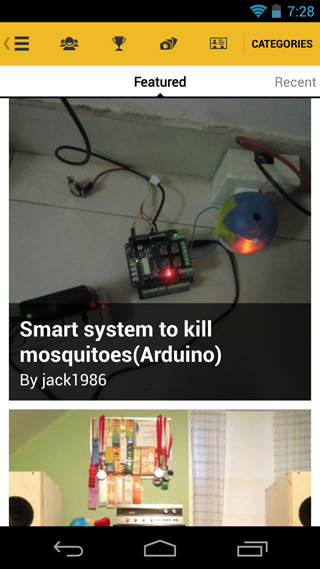
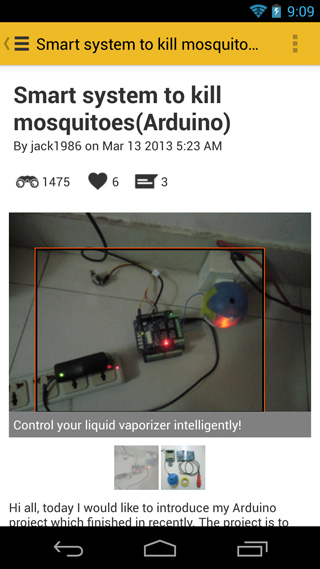
Așa cum este în zilele noastre, aplicația face sport ameniu diapozitiv la care puteți apela apăsând butonul din colțul din stânga sus. Din meniu, puteți căuta proiecte de bricolaj după cuvânt cheie, puteți trece la un flux de tutoriale de la utilizatorii pe care îi urmați, puteți vedea concursurile disponibile în prezent, puteți începe să creați un tutorial nou și puteți vizualiza profilul dvs. de instrucțiuni. Veți vedea comenzile rapide pentru majoritatea acestor opțiuni în bara de sus a aplicației, în secțiunea Explorați.
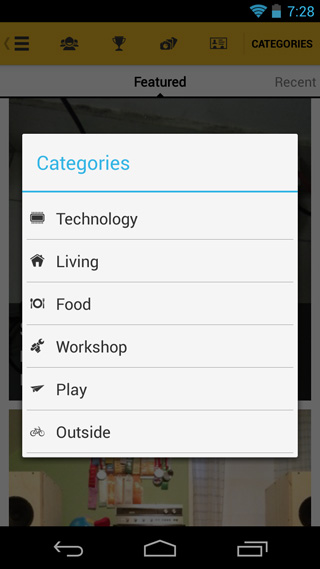

Dacă te-ai înscris pentru un cont nou din interioraplicația, accesați secțiunea de profil pentru a vă edita informațiile și a adăuga o fotografie cu dvs. Secțiunea de profil afișează utilizatorii pe care îi urmați și pe care îi urmați, instrucțiunile dvs. publicate și numărul total de vizualizări asupra acestora, numărul total de comentarii pe care le-ați postat și instructiunile pe care le-ați preferat.
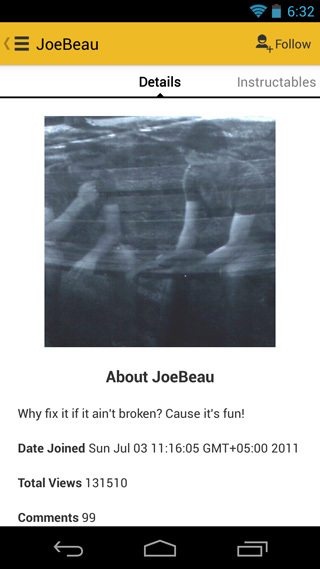
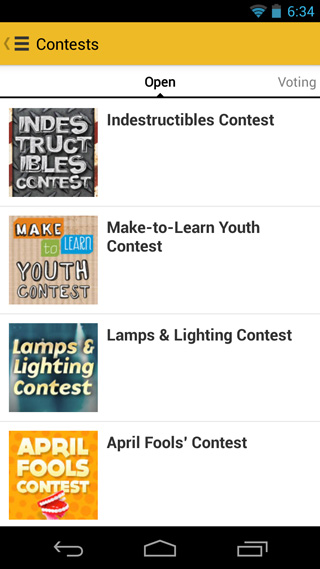
Secțiunea Concursuri împarte recentul și actualulconcursuri în patru file în funcție de statutul lor (Deschis, Judecat, Vot și Închis). Pur și simplu atingeți un concurs pentru a vizualiza cerințele sale, premiile pe care le oferă și ofertele pe care le-au făcut alți utilizatori. Rețineți că nu puteți participa la un concurs din această secțiune, ceea ce ne aduce la editorul de modalități al aplicației.
Editorul de instrucțiuni este punctul culminant al aplicațieiproiecta. Apăsați opțiunea „Creați” din meniul aplicației pentru ao pune la punct, introduceți un titlu pentru noul dvs. tutorial, selectați o categorie, o subcategorie și atingeți Următorul. Aplicația ar trebui să vă prezinte acum un ghid cuprinzător despre modul în care funcționează editorul. Nu este nimic la ea, într-adevăr. Începi de pe ecranul conținutului, care inițial afișează doar o intrare pentru secțiunea introductivă a tutorialului. Puteți începe să surprindeți fotografii noi sau să importați cele existente pentru ghidul dvs. de pe acest ecran.
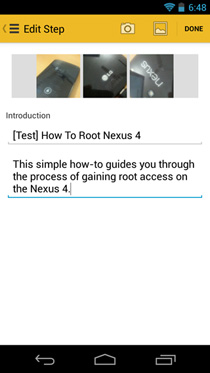
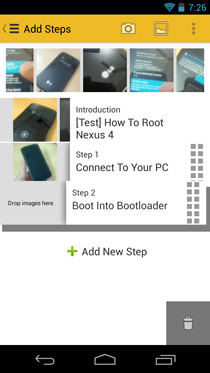
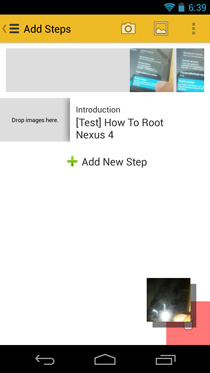
Puteți introduce mai târziu introducerea, adăugați pașiși trageți și aruncați imagini din filmul din partea de sus la fiecare cu ușurință. Fotografiile nedorite pot fi aruncate peste coșul de gunoi care apare în colțul din dreapta jos, în timp ce o fotografie este târâtă. Reorganizarea și ștergerea pașilor funcționează exact în aceeași manieră. Puteți adăuga mai multe fotografii la introducere și la fiecare pas în parte. Rețineți că nu trebuie să adăugați toate fotografiile de pe ecranul principal; puteți atinge introducerea sau un pas pentru a adăuga fotografii din interior.

După ce ați terminat, atingeți butonul mai mult la butonulîn partea dreaptă sus a ecranului și selectați „Salvați pe dispozitiv” pentru a-l salva în folderul local Schițe, „Salvați în Instructables.com” pentru a-l trimite la Schițele dvs. online și a continua lucrul cu acesta de pe computer sau „Publicați”, dacă crezi că este gata. Ecranul Publicare vă permite să previzualizați proiectul, să modificați categoriile acestuia, să adăugați cuvinte cheie relevante și să îl înscrieți într-unul sau mai multe concursuri înainte de a-l împărtăși cu rețeaua.
Există destul de multe caracteristici în editorvariantă web pe care Autodesk a lăsat-o din dubla sa mobilă; de exemplu, hyperlinking și încorporarea videoclipurilor. De asemenea, aplicația mobilă nu vă permite să publicați o instrucțiune sau să o înscrieți în concursuri după ce a fost publicată.
Ar fi bine să vezi aceste opțiuni adăugateactualizări viitoare, dar utilizatorul obișnuit poate trăi fără ele. În plus, puteți salva întotdeauna schițele în contul dvs. de instrucțiuni și puteți continua lucrul din browserul dvs. pentru a utiliza aceste funcții.
Ambele aplicații mobile sunt disponibile gratuit în magazinele de aplicații respective.
Descărcați instrucțiuni pentru Android
Descărcați instrucțiuni pentru iOS






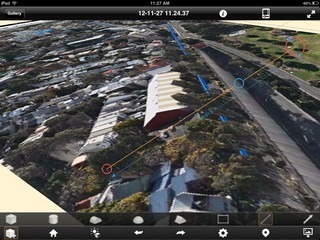






Comentarii